Corrigir o que falhou na tela azul do FBNetFlt.sys
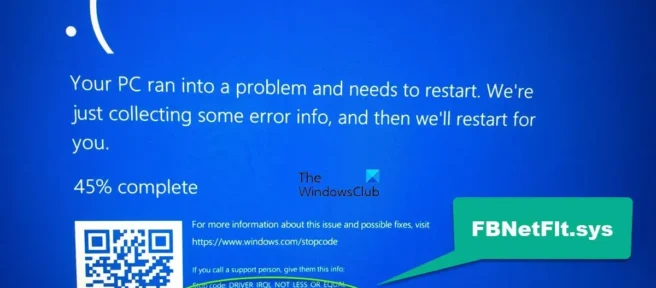
BSOD ou tela azul da morte sempre foi uma grande preocupação para os usuários do Windows. Muitos desses usuários experimentaram outro BSOD. Desta vez é causado por um arquivo chamado FBNetFit.sys. FBNetFit.sys é um arquivo de driver assinado digitalmente da Lenovo instalado usando o aplicativo Lenovo Vantage. Se o arquivo do driver não for carregado ou executado em seu sistema, isso causará uma tela azul.
Seu PC encontrou um problema e precisa ser reiniciado. Estamos apenas coletando algumas informações de erro e, em seguida, reiniciaremos para você.
Código de parada: DRIVER IRQL NOT LESS OR EQUAL O que falhou: FBNetFit.sys
Corrigir a tela azul do FBNetFlt.sys no Windows 11/10
Para corrigir o erro de tela azul da morte do FBNetFlt.sys no Windows 11/10, siga as soluções fornecidas.
- Desative o Network Boost no Lenovo Vantage.
- Desinstalando o software Lenovo Vantage
- Reinstale os drivers de dispositivo Lenovo Gaming NetFlt.
Vamos falar sobre eles em detalhes.
1] Desative o Network Boost no Lenovo Vantage.
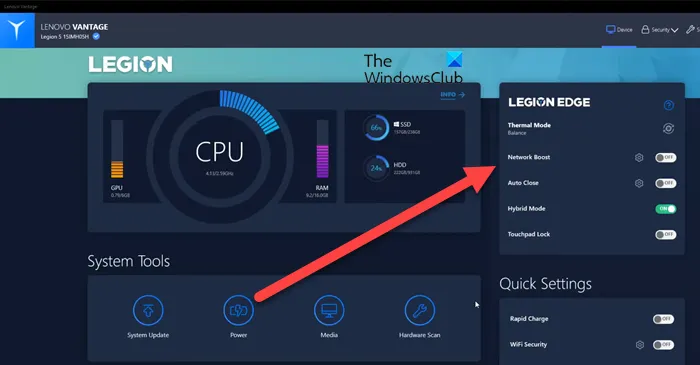
Para corrigir a tela azul do FBNetFlt.sys, você precisa desabilitar o Network Boost no Lenovo Vantage, pois o problema ocorre porque o serviço Netfilter tenta otimizar a conexão com a Internet para vários serviços, como BattleNet e Discord. Você pode definir a prioridade de uso da rede para alguns aplicativos. Esse recurso seria muito útil para os jogadores, mas, como se vê, causa uma tela azul e deve ser desativado.
Para fazer o mesmo, abra o aplicativo Lenovo Vantage e desligue o interruptor Network Boost. Isso desativará esse recurso e esperamos que seu problema seja resolvido.
2] Desinstale o Lenovo Vantage
A Lenovo está desenvolvendo o FBNetFlt e o problema só foi visto em computadores Lenovo, então é bastante óbvio que algo está errado com um dos programas da Lenovo. Acontece que o BSOD FBNetFlt é causado pelo aplicativo Lenovo Vantage. O aplicativo pode estar corrompido ou conter erros, que é o que causa esse problema. Siga estas etapas para remover o Lenovo Voltage do seu computador.
- Abra as configurações.
- Escolha Aplicativos > Aplicativos e recursos ou Aplicativos instalados.
- Procure Lenovo Vantage.
- Windows 11: Clique nos três pontos verticais e selecione Opções avançadas.
- Windows 10: selecione um aplicativo e clique em Opções avançadas.
- Selecione Excluir.
Siga as instruções na tela e desinstale o aplicativo Lenovo Vantage.
3] Reinstale o driver do dispositivo Lenovo Gaming NetFilter.
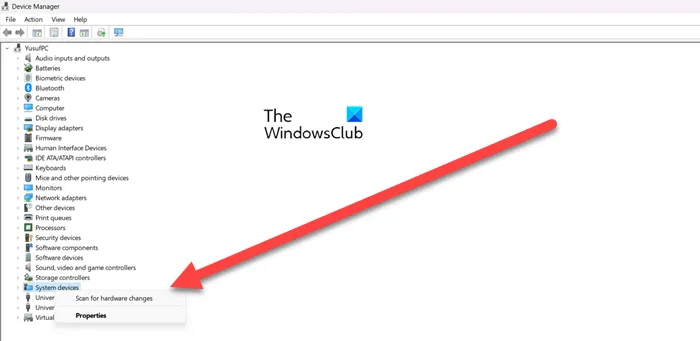
Como mencionado anteriormente, o problema é exaustivo para dispositivos Lenovo e o Lenovo Vantage é a causa do problema. Agora, se você não quiser desinstalar o aplicativo Lenovo Vantage ou desinstalar o aplicativo não funcionar para você, você deve desinstalar o driver Lenovo Gaming NetFilter do Gerenciador de dispositivos e adicioná-lo novamente. Se o driver estiver corrompido e causar um BSOD, reinstalar o driver é o caminho a seguir.
- Abra o Gerenciador de Dispositivos pesquisando no menu Iniciar.
- Expanda Dispositivos do Sistema.
- Procure o dispositivo Lenovo Gaming NetFilter.
- Clique com o botão direito do mouse e selecione Remover dispositivo.
- Clique em “Excluir” novamente para confirmar.
- Reinicie seu dispositivo e veja se o driver foi reinstalado. Caso não seja reinstalado, clique com o botão direito do mouse em “Dispositivos do sistema” e selecione “Verificar alterações de hardware”.
Depois de reinstalar o driver corrompido, reinicie o sistema e veja se o problema foi resolvido. Espero que isso ajude você.
Como sei qual driver está causando minha tela azul?
Normalmente, uma tela azul mostra o que está errado com o seu dispositivo. Você pode verificar a seção O que falhou para ver qual driver está corrompido. Geralmente exibe o nome do driver corrompido. Caso o BSOD que você está vendo não tenha uma seção “O que falhou”, ou você não pode determinar qual driver é a vítima, verifique nosso post para descobrir o que está causando o BSOD.
Como forçar a ativação da tela azul da morte do Windows?
Para acionar a tela azul da morte, você precisa iniciar uma falha. Você pode conferir nosso post sobre como acionar uma falha para acionar manualmente a tela azul da morte. Caso você queira apenas brincar com alguém, confira alguns geradores de BSOD falsos gratuitos, eles geralmente são uma opção melhor do que forçar um BSOD.
Fonte: Clube do Windows



Deixe um comentário